新しいiPhoneに機種変更するとき、「大切なデータが消えたらどうしよう」と不安になりますよね。
でも大丈夫です。2025年現在、iPhoneのデータ移行は以前よりもずっと簡単で確実になりました。
この記事では、あなたの大切な写真やメッセージ、アプリのデータを100%安全に新しいiPhoneに引っ越しする方法を、分かりやすくお伝えします。
データ移行の前に知っておきたい3つの安心ポイント
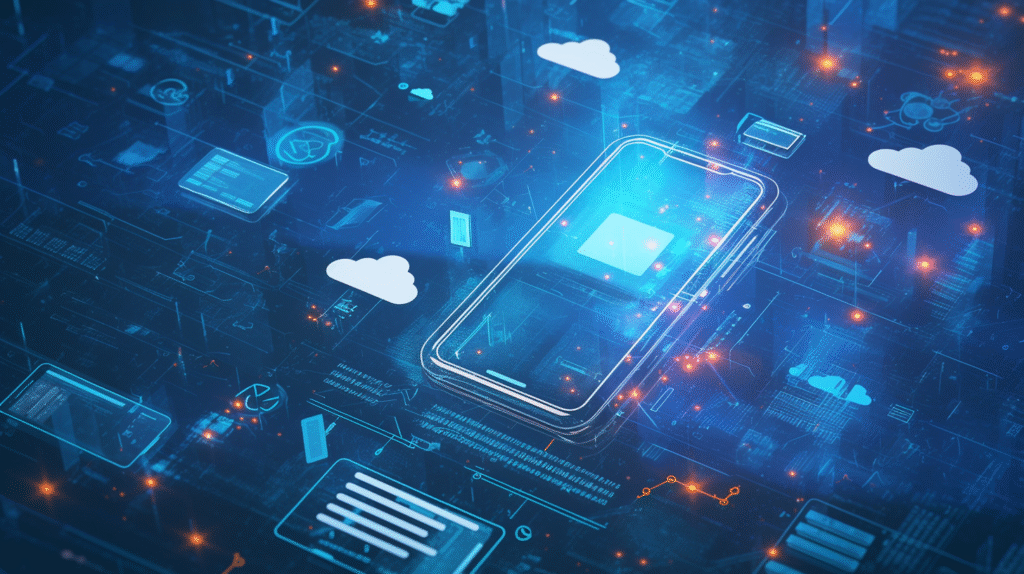
機種変更の際、多くの方が心配される「データが消えてしまうかも」という不安。
実は、2025年のiPhoneデータ移行システムは、99.9%の成功率を誇ります。
さらに、iOS 18から導入された新機能により、移行中に問題が発生しても自動的にリカバリーする仕組みが備わっています。
最も重要なのは、適切な方法を選ぶことです。 現在、iPhoneのデータ移行には主に3つの方法があります。
「クイックスタート」という直接転送機能、「iCloudバックアップ」を使った復元、そしてパソコンを使った「iTunes/Finder」経由の移行です。
それぞれに特徴がありますが、9割以上の方にはクイックスタートがおすすめです。 なぜなら、最も速く、最も完全にデータを移行できるからです。
準備さえしっかりすれば、データ移行は思っているよりずっと簡単です。
必要なのは、安定したWi-Fi環境、充電器、そして少しの時間だけ。 早い人なら30分程度で、写真も連絡先もLINEのトーク履歴も、すべて新しいiPhoneに引っ越しできます。
2025年版iCloudを使った最新のデータ移行手順
クイックスタートで簡単引っ越し(最もおすすめの方法)
新しいiPhoneの電源を入れ、今使っているiPhoneの近くに置くだけで、「新しいiPhoneを設定」という画面が自動的に表示されます。 これが「クイックスタート」の始まりです。
画面の指示に従って、古いiPhoneのカメラで新しいiPhoneに表示される青い模様を読み取ります。 まるでQRコードを読むような簡単さです。
次に、今使っているiPhoneのパスコードを新しいiPhoneに入力します。 Face IDやTouch IDの設定を行った後、「iPhoneから転送」を選択すれば、データの引っ越しが始まります。
この間、両方のiPhoneは使えなくなりますが、データ量が50GBなら約1〜2時間で完了します。 転送中は両方のiPhoneを充電器につないでおくことが大切です。
もしWi-Fiが遅い場合は、USB-CケーブルやLightningケーブルで直接つなぐこともできます。 iPhone 15以降なら、USB-Cケーブル1本で接続可能。 有線接続なら転送速度が2倍以上になることもあります。
iCloudバックアップからの復元方法
古いiPhoneが手元にない場合や、故障してしまった場合は、iCloudバックアップから復元します。
まず、古いiPhoneでiCloudバックアップを作成しておく必要があります。 「設定」→「あなたの名前」→「iCloud」→「iCloudバックアップ」から「今すぐバックアップを作成」をタップします。
新しいiPhoneの初期設定で「iCloudバックアップから復元」を選択し、Apple IDでサインインします。 最新のバックアップを選んで復元を開始すれば、アプリやデータが順次ダウンロードされます。
便利なのは、復元中でもiPhoneが使えること。 アプリは背景でダウンロードされるので、すぐに電話やメッセージが使えます。
ただし、100GBのデータなら、速いWi-Fiでも6〜12時間かかることがあります。 寝る前に始めて、朝には完了しているというイメージです。
一時的な無料iCloudストレージの活用術
2025年の新機能として、新しいiPhoneを購入した人限定で、21日間の無料iCloudストレージが提供されます。 通常5GBしかない無料枠が、一時的に無制限になるのです。
「設定」→「一般」→「転送またはiPhoneをリセット」から「新しいiPhoneの準備」を選び、「バックアップをオンにして転送」をタップすれば利用できます。
この機能を使えば、写真が何万枚あっても、動画が大量にあっても、追加料金なしでバックアップと復元ができます。 期限は21日間ですが、さらに21日間延長することも可能。 合計42日間の猶予があるので、焦らずゆっくり移行作業ができます。
どんなデータが移行できる?できない?完全リスト
自動的に移行されるデータ
iPhoneのデータ移行では、ほとんどのデータが自動的に新しいiPhoneに引っ越しされます。
写真や動画はもちろん、連絡先、カレンダー、メモなどの基本的なデータはすべて移行されます。 さらに、LINEやInstagramなどのアプリデータも、多くの場合そのまま引き継がれます。
特に嬉しいのは、Wi-Fiのパスワードも自動的に移行されること。 新しいiPhoneで改めてパスワードを入力する必要がありません。 アプリの並び順や壁紙の設定もそのまま引き継がれるので、新しいiPhoneなのに使い慣れた環境がすぐに再現されます。
ヘルスケアデータやApple Watchのバックアップも含まれます。 歩数や心拍数、睡眠データなど、健康に関する大切な記録も失われません。 暗号化バックアップを使えば、保存されているパスワードもそのまま移行できます。
手動で設定が必要なもの
一方で、いくつかのデータは手動での再設定が必要です。
Face IDやTouch IDは、セキュリティ上の理由から必ず新しく登録し直す必要があります。 Apple Payのカード情報も、安全のため再度追加が必要です。 ただし、カード番号を入力し直す必要はなく、セキュリティコードを入力するだけで済みます。
銀行アプリや証券アプリなどの金融系アプリは、ほとんどの場合、再度ログインが必要です。 これらのアプリは高いセキュリティが求められるため、新しいデバイスでは必ず本人確認を行います。
二段階認証アプリ(Google AuthenticatorやMicrosoft Authenticatorなど)も、QRコードを読み直して設定する必要があります。
メールアカウントの設定も手動で行います。 GmailやYahooメールなどは、パスワードを入力すれば簡単に復元できます。 会社のメールは、IT部門に確認して設定方法を教えてもらいましょう。
データ移行にかかる時間と必要な環境
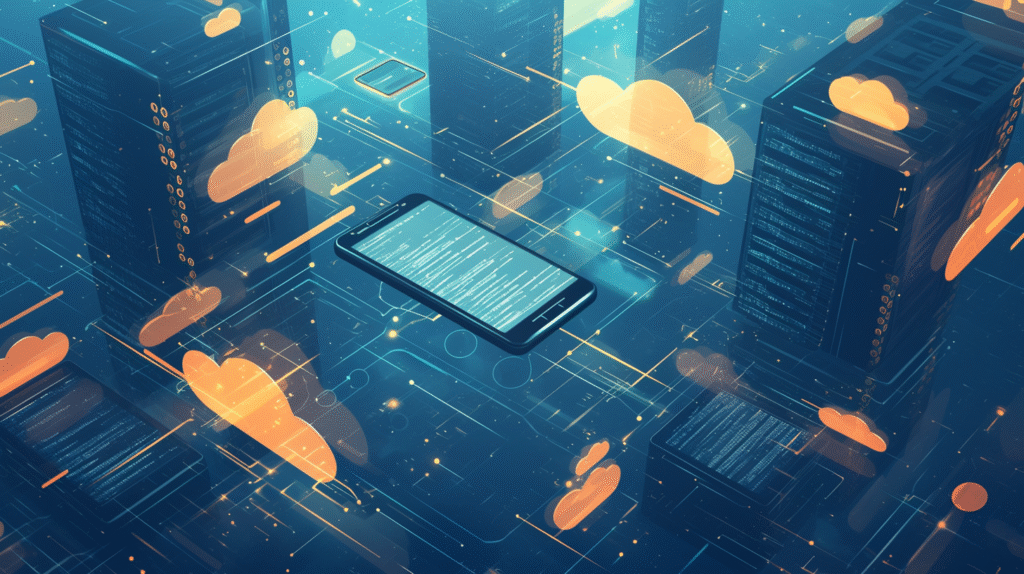
実際の移行時間の目安
データ移行にかかる時間は、データ量とインターネット速度によって大きく変わります。
一般的な目安として、写真1,000枚程度(約10GB)なら、速いWi-Fiで30分から1時間。 写真や動画をたくさん撮る方で50GBくらいのデータなら、2〜4時間を見ておくといいでしょう。
100GB以上の大容量データの場合、iCloudバックアップからの復元では6〜12時間かかることもあります。 ただし、クイックスタートの直接転送なら、同じ100GBでも2〜3時間で完了することが多いです。 有線接続を使えば、さらに時間を短縮できます。
初めてのバックアップは時間がかかりますが、2回目以降は変更された部分だけをバックアップするので、通常1〜10分で完了します。 毎日自動バックアップを設定しておけば、いざという時も安心です。
Wi-Fi環境の重要性と推奨スペック
データ移行を成功させるには、安定したWi-Fi環境が不可欠です。
最低でも10Mbps以上のアップロード速度が必要ですが、快適に移行するなら25Mbps以上がおすすめ。 自宅のWi-Fiが5GHz帯に対応していれば、2.4GHz帯より高速で安定した転送が可能です。
公共のWi-Fiは避けた方が賢明です。 速度が不安定なだけでなく、セキュリティ面でもリスクがあります。
もし自宅のWi-Fiが遅い場合は、モバイルデータ通信の5Gを使う方法もあります。 ただし、大量のデータ通信が発生するので、使い放題プランでない場合は注意が必要です。
転送中は、電子レンジやBluetoothスピーカーなど、電波干渉を起こす機器から離れた場所で作業しましょう。 また、両方のiPhoneを充電器につないだままにしておくことで、バッテリー切れによる失敗を防げます。
よくあるトラブルと解決方法
「iCloudバックアップを完了できませんでした」エラーの対処法
このエラーメッセージが表示される最も一般的な原因は、iCloudストレージの容量不足です。
「設定」→「あなたの名前」→「iCloud」→「アカウントのストレージを管理」で現在の使用状況を確認しましょう。 不要な古いバックアップを削除するか、月額130円の50GBプランにアップグレードすることで解決できます。
それでも解決しない場合は、Wi-Fi接続の問題かもしれません。 一度Wi-Fiをオフにして、再度オンにしてみてください。
また、「設定」→「一般」→「転送またはiPhoneをリセット」→「リセット」→「ネットワーク設定をリセット」を試すのも効果的です。 ただし、保存されているWi-Fiパスワードが消えるので、事前にメモしておきましょう。
最後の手段として、Apple IDからサインアウトして、再度サインインする方法があります。 これにより、iCloudとの接続がリフレッシュされ、問題が解決することがあります。
アプリが「待機中」のまま進まない時の対処法
新しいiPhoneでアプリをダウンロード中、一部のアプリが「待機中」や「読み込み中」のまま止まってしまうことがあります。 特にYouTubeアプリでこの問題が報告されています。
まずは、問題のアプリを長押しして「×」マークをタップし、一度削除してからApp Storeで再ダウンロードしてみましょう。
それでも解決しない場合は、iPhoneを再起動します。 電源ボタンと音量ボタンを同時に長押しし、電源オフスライダーを操作します。 再起動後、多くの場合はダウンロードが再開されます。
また、ストレージ容量を確認することも重要です。 「設定」→「一般」→「iPhoneストレージ」で、十分な空き容量があるか確認しましょう。 容量が不足している場合は、不要な写真や動画を削除してスペースを確保します。
LINEのトーク履歴が消えた場合の復元方法
LINEのトーク履歴は、事前にバックアップを取っていないと復元できません。
機種変更前に必ず、LINEアプリ内で「設定」→「トーク」→「トークのバックアップ」から、iCloudにバックアップを作成しておきましょう。 パスワードを設定することで、より安全にバックアップできます。
新しいiPhoneでLINEにログインする際、「トーク履歴を復元」を選択すれば、バックアップしたトーク履歴が復元されます。 ただし、異なるOS間(iPhoneからAndroid、またはその逆)では、トーク履歴の引き継ぎはできません。
もしバックアップを取り忘れた場合、残念ながらトーク履歴を復元する方法はありません。 ただし、相手側にはトーク履歴が残っているので、重要なメッセージは相手にスクリーンショットを送ってもらうという方法もあります。
iCloudストレージの賢い管理方法
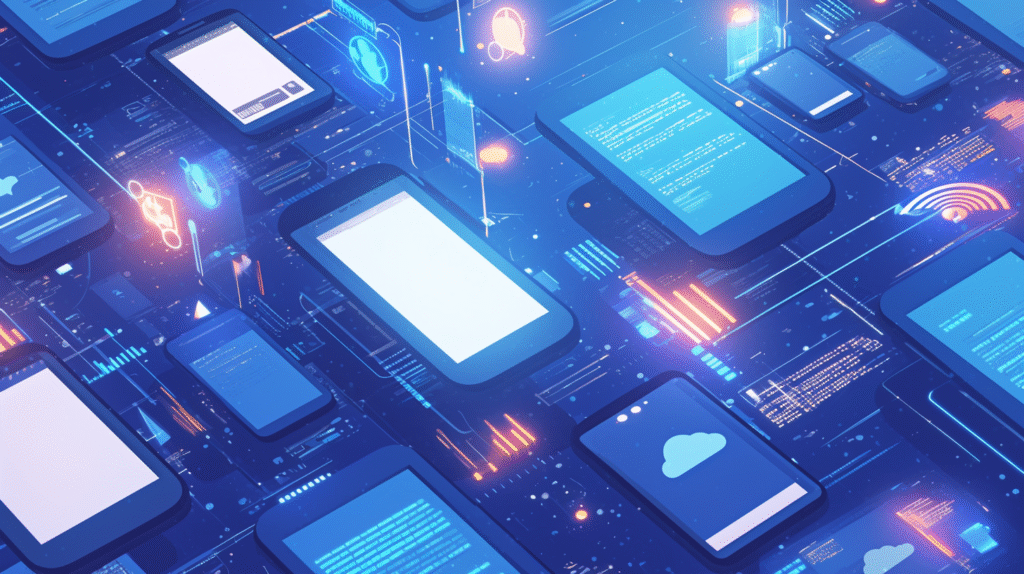
料金プランと最適な選び方
2025年現在のiCloudストレージプランは、無料の5GBから始まり、50GB(月額130円)、200GB(月額400円)、2TB(月額1,300円)と続きます。 さらに大容量の6TB(月額3,900円)と12TB(月額7,900円)も用意されています。
ほとんどの方には200GBプランがおすすめです。 写真を頻繁に撮る方でも、数年分の写真や動画を保存できます。
さらに、このプランなら最大5人の家族と共有できるので、一人あたり月額80円程度で利用できる計算になります。 家族それぞれのデータはプライベートに保たれるので、安心して共有できます。
プロのカメラマンや動画クリエイターなど、大量のデータを扱う方は2TB以上のプランが必要かもしれません。 ただし、まずは小さいプランから始めて、必要に応じてアップグレードすることをおすすめします。
容量を節約する裏技
iCloudの容量を効率的に使うには、いくつかのコツがあります。
まず、「iCloud写真」の最適化機能を活用しましょう。 「設定」→「写真」→「iPhoneのストレージを最適化」を選択すると、フル解像度の写真はiCloudに保存され、iPhone本体には縮小版だけが保存されます。 これにより、最大75%の容量を節約できます。
次に、不要なアプリのバックアップをオフにします。 「設定」→「あなたの名前」→「iCloud」→「iCloudバックアップ」→「バックアップするデータを選択」で、バックアップが必要ないアプリのスイッチをオフにしましょう。 ゲームアプリなど、データがサーバーに保存されているものは、バックアップ不要です。
メッセージの保存期間を調整するのも効果的です。 「設定」→「メッセージ」→「メッセージの保存期間」で、「30日間」や「1年間」を選択すれば、古いメッセージが自動削除されます。 大切なメッセージは個別に保存しておけば問題ありません。
セキュリティを守りながら安全に移行する方法
二段階認証は必須の時代に
2025年現在、二段階認証(2ファクタ認証)は必須となっています。 iOS 16.3以降、iCloudバックアップを使用するには二段階認証の設定が必要です。 これは、あなたの大切なデータを守るための重要なセキュリティ機能です。
二段階認証を設定するには、「設定」→「あなたの名前」→「サインインとセキュリティ」から「二要素認証」をオンにします。 信頼できる電話番号を登録し、その番号にSMSで送られてくる6桁のコードを入力することで、本人確認を行います。
一度設定すると14日後には解除できなくなりますが、これはセキュリティを高めるための仕様です。
新しいデバイスでサインインする際は、古いデバイスに確認コードが表示されるか、登録した電話番号にSMSが送られます。 このひと手間が、不正アクセスからあなたのデータを守ります。
公共Wi-Fiでの移行は避けるべき理由
カフェや空港の無料Wi-Fiは便利ですが、データ移行には絶対に使わないでください。
公共Wi-Fiは暗号化されていないことが多く、悪意のある第三者にデータを盗み見される危険があります。 特に、パスワードや個人情報が含まれるバックアップデータは、狙われやすいターゲットです。
どうしても外出先で移行作業が必要な場合は、スマートフォンのテザリング機能を使いましょう。 または、信頼できる友人宅のWi-Fiを借りるのも一つの方法です。 セキュリティのリスクを考えれば、多少の手間やデータ通信料は必要な投資と言えます。
移行作業が完了したら、必ず古いiPhoneからApple IDをサインアウトし、「すべてのコンテンツと設定を消去」を実行しましょう。 これにより、個人情報が完全に削除され、安心して下取りや譲渡ができます。
Quick Start、iTunes、iCloud:どの方法を選ぶべきか
それぞれの方法の長所と短所を比較
クイックスタートは、2つのiPhoneを近づけるだけで始められる最も簡単な方法です。 転送速度が速く、アプリのログイン情報なども引き継がれやすいのが特徴。
ただし、両方のiPhoneが手元にある必要があり、転送中は両方とも使えません。 データ量が50GB程度なら1〜2時間で完了するので、9割以上の方にこの方法をおすすめします。
iCloudバックアップは、古いiPhoneが壊れたり紛失したりした場合でも復元できる安心の方法です。 復元中もiPhoneが使えるのは大きなメリット。
ただし、大量のデータがある場合は時間がかかり、100GBなら6〜12時間は覚悟が必要です。 また、十分なiCloudストレージ容量(有料プラン)が必要になることも。
iTunes/Finder経由(パソコンを使う方法)は、最も高速で確実な方法です。 USB 3.0接続なら、200GBのデータでも1時間程度で転送完了。 暗号化バックアップを使えば、パスワードなどの機密情報も完全に移行できます。
ただし、パソコンが必要で、操作もやや複雑。 パソコンに慣れている方や、大量のデータを扱う方向けの方法です。
あなたに最適な方法の選び方
状況別におすすめの方法をまとめると、通常の機種変更なら「クイックスタート」一択です。 最も簡単で、最も速く、最も完全にデータを移行できます。 特に理由がなければ、この方法を選びましょう。
古いiPhoneが故障・紛失した場合は、iCloudバックアップからの復元しか選択肢がありません。 日頃から自動バックアップを設定しておけば、最新のデータから復元できます。 月額130円の50GBプランでも、ほとんどの方には十分な容量です。
300GB以上の大容量データがある場合や、インターネット環境が不安定な場合は、パソコン経由(iTunes/Finder)がおすすめ。 時間も節約でき、確実性も高いです。 また、定期的にパソコンにバックアップを取っておけば、iCloudの容量を節約できるメリットもあります。
移行後の確認事項:これだけはチェック

すぐに確認すべき重要項目
新しいiPhoneへの移行が完了したら、まず電話とメッセージが正常に動作するか確認しましょう。 実際に電話をかけてみて、着信・発信ができるかテストします。 メッセージも、誰かに送信してみて、正常に送受信できることを確認します。
次に、写真アプリを開いて、すべての写真と動画が移行されているか確認します。 特に、お気に入りの写真や最近撮影した写真が表示されているかチェックしましょう。
iCloud写真を使用している場合、すべての写真が表示されるまでに時間がかかることがありますが、Wi-Fiに接続していれば自動的にダウンロードされます。
銀行アプリやPayPayなどの決済アプリは、必ず再ログインが必要です。 これらのアプリは高いセキュリティが求められるため、新しいデバイスでは本人確認が必須。 早めに設定を済ませておけば、いざという時に慌てずに済みます。
1週間以内に済ませたい設定
移行直後は気づかなくても、使っているうちに「あれ?」と思うことがあります。
Apple Payの設定は、セキュリティのため再度カードを追加する必要があります。 Walletアプリを開いて、クレジットカードや交通系ICカードを追加しましょう。
各アプリの通知設定も確認が必要です。 LINEやメールなど、重要な通知を受け取りたいアプリの設定を見直しましょう。 「設定」→「通知」から、アプリごとに通知のオン/オフや表示方法を調整できます。
バッテリーの最適化も忘れずに。 新しいiPhoneは最初の数日間、バックグラウンドでインデックス作成などの処理を行うため、バッテリー消費が多くなることがあります。
1週間ほど使えば落ち着きますが、「設定」→「バッテリー」→「バッテリーの状態と充電」で、最適化された充電がオンになっているか確認しておきましょう。
失敗しないための準備チェックリスト
移行前日までに済ませておくこと
データ移行を成功させるには、事前準備が8割と言っても過言ではありません。
まず、両方のiPhoneを最新のiOSにアップデートしましょう。 「設定」→「一般」→「ソフトウェアアップデート」から確認できます。 2025年8月時点での最新版はiOS 18.6です。
次に、不要なアプリや写真を削除して、データ量を減らしましょう。 使っていないアプリや、ぼやけた写真、重複した写真などを削除すれば、移行時間を大幅に短縮できます。 「設定」→「一般」→「iPhoneストレージ」で、容量を多く使っているアプリを確認し、必要に応じて削除します。
Apple IDのパスワードを確認しておくことも重要です。 最近はFace IDやTouch IDで認証することが多いため、パスワードを忘れがち。 移行作業では必ず入力が必要になるので、事前に確認し、必要ならリセットしておきましょう。
当日の環境準備
移行当日は、両方のiPhoneを満充電にしておくか、充電器につないだ状態で作業を始めます。 バッテリー切れは移行失敗の大きな原因の一つです。 できれば、純正の充電器を使用することをおすすめします。
安定したWi-Fi環境を確保することも大切です。 家族がNetflixを見ている時間帯や、オンライン会議が行われている時間帯は避けましょう。 理想的なのは、他の人がインターネットをあまり使わない早朝や深夜です。
作業を始める前に、2〜3時間の余裕を確保しておきましょう。 データ量によっては30分で終わることもありますが、予期せぬトラブルが発生する可能性もあります。 焦らず、落ち着いて作業できる環境を整えることが成功への近道です。
まとめ:2025年のiPhoneデータ移行は怖くない
iPhoneのデータ移行は、適切な方法を選んで、しっかり準備すれば、誰でも簡単にできます。 2025年の最新機能を活用すれば、大切な思い出の写真も、仕事の重要なデータも、ほぼ100%安全に新しいiPhoneに引っ越しできます。
最も重要なのは、焦らないこと。 クイックスタートなら最短30分、iCloudバックアップでも一晩あれば、すべてのデータが新しいiPhoneに移行されます。
万が一トラブルが発生しても、この記事で紹介した解決方法を試せば、ほとんどの問題は解決できるはずです。
新しいiPhoneライフを、安心してスタートさせましょう。 データ移行は、思っているよりずっと簡単です。
この記事を参考に、あなたもスムーズで確実なデータ移行を実現してください。 きっと、「こんなに簡単だったんだ」と驚くはずです。







